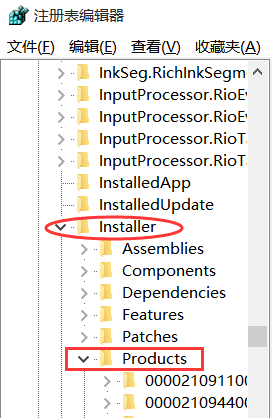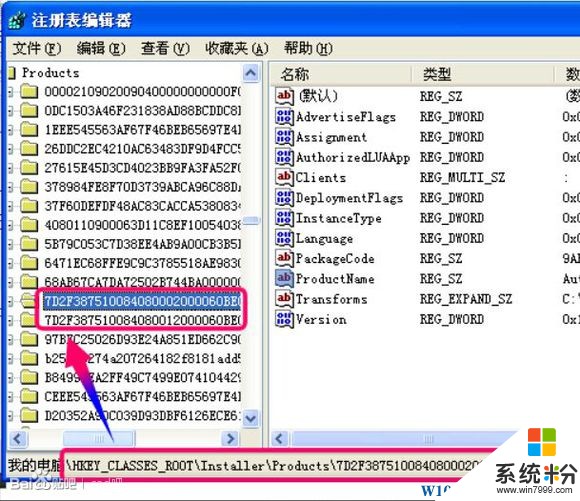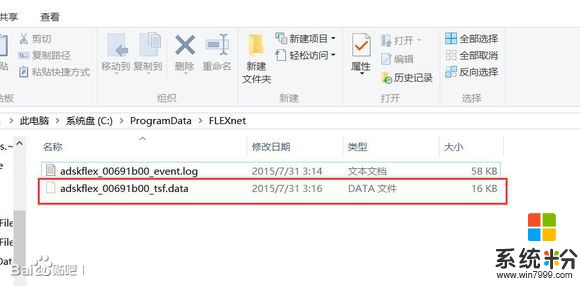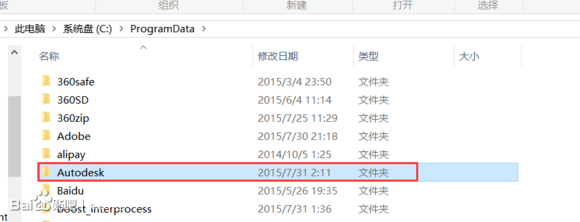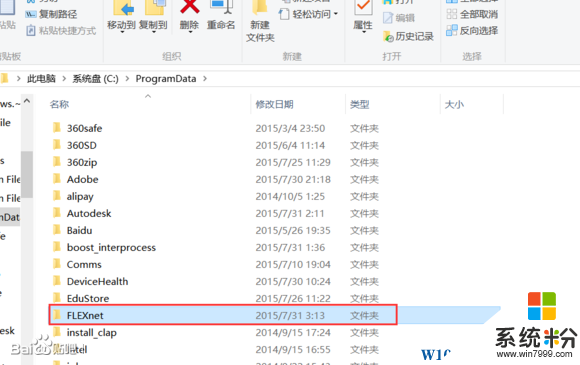升級Win10係統後,AutoCAD打不開、閃退的解決方法(有效)
時間:2017-04-06 來源:互聯網 瀏覽量:
有一些用戶反饋從Win7或是Win8.1係統升級到Win10係統後,原來能使用的AutoCAD卻打不開了,那麼針對該問題大家可以試試下麵的方法。解決重裝都無效的問題!
1、既然重裝無法解決,首先考慮是安裝信息殘留。點擊開始菜單打開運行,或者用快捷鍵Win+R
輸入regedit打開注冊表編輯器
2、打開注冊表編輯器後,定位到以下鍵值ROOT\installer\Products\
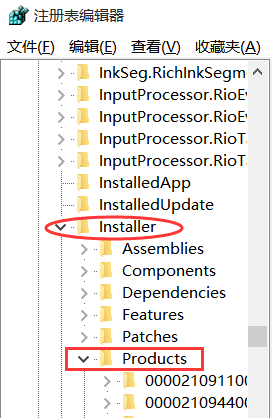
3、找到以7D2F開頭的鍵值,這裏有兩個都得刪除(自己電腦的已經刪了,無奈之下借用了別人的圖),刪了不會影響cad使用,試過了。
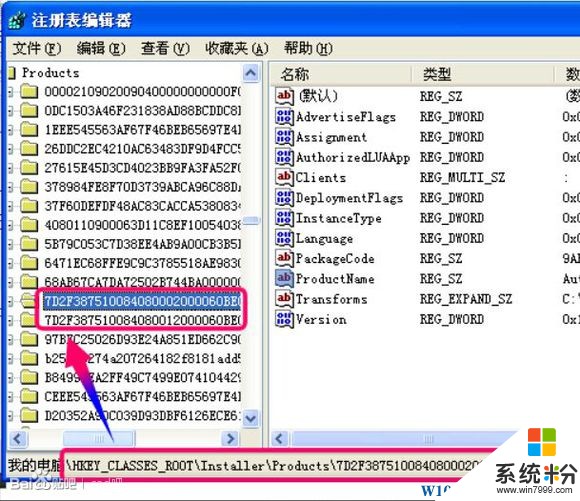
4、退出注冊表編輯器,再打開一次CAD2010看看。如果再次出現閃退,那就定位到以下目錄C:\ProgramData\FLEXnet。(此文件目錄我也不確定是不是都在這裏,我一開始沒找到,後來眼睛一撇就看到了,刪了就試了下,果然有用。你的電腦目錄如果不是這個的話,慢慢找這個文件夾吧,此文件肯定在裏麵的)刪除此文件adskflex_00691b00_tsf.data,就是軟件的注冊信息。
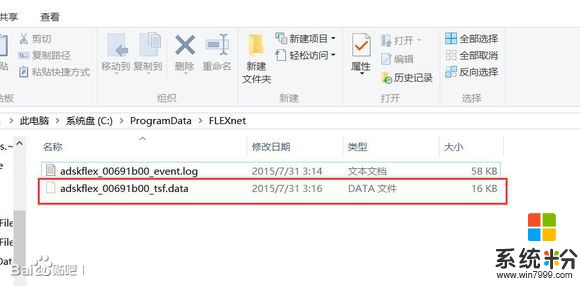
做完這些,鼠標右鍵點擊CAD軟件啟動程序圖標,選擇以管理員身份運行,應該差不多可以打開了。
附:如果還是不行,那就用最麻煩的。重新安裝軟件大法!
1、先卸載CAD軟件。
2、用殺毒軟件清理注冊表,刪掉C盤裏的整個autodesk文件夾,文件夾地址自己看圖片,下麵也一樣。
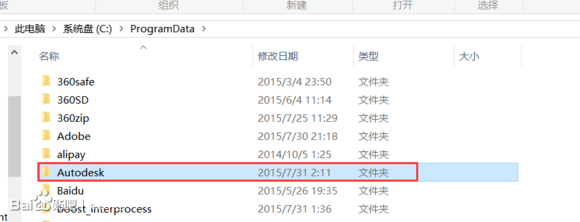
3、然後刪除FLEXnet整個文件夾。
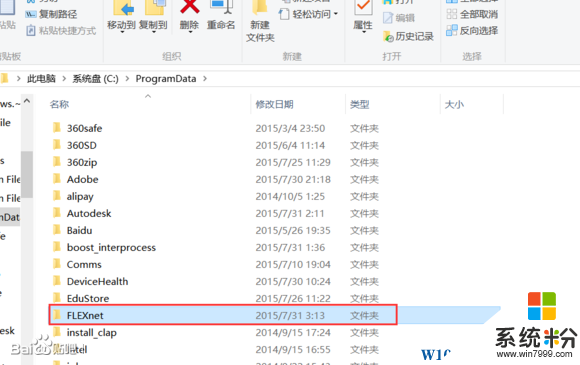
不用怕刪了就沒有了,後麵重裝軟件的時候還會有的。
4、最後,把cad原先安裝位置的文件夾刪掉。
5、重啟電腦,再用殺毒軟件清理一下注冊表。
做完這些,已經差不多了,重新安裝cad就好。